Bir Resme Metin Nasıl Eklenir
Yayınlanan: 2022-10-06Bir blog yazarı veya makale yazarıysanız, bir resme metin eklemenin önemini biliyor olabilirsiniz.
Eh, okuyucularınızın dikkatini çekmenizi sağlar. Onları benzersiz ve son derece iletişimsel kılar.
Burada, bir resme nasıl metin ekleneceğini sizinle paylaşan bir gönderi hazırladık.
Bunu hızlı ve kolay bir şekilde yapmak istediğinizi biliyoruz. Bu nedenle, bir fotoğrafa metin ekleme yollarına odaklanan ayrı bölümler ekledik.
Burada, tanıyacaksınız:
- MS Paint ile bir resme metin nasıl eklenir
- Canva'da çevrimiçi bir fotoğrafa nasıl metin eklenir
- Mobil Uygulama ile bir resme metin nasıl eklenir
Öyleyse, hemen onunla başlayalım.
İçindekiler
MS Paint ile Resme Metin Ekleme
Burada, Windows için MS Paint kullanarak bir resmin üzerine nasıl metin yerleştireceğinizi öğreneceksiniz. Windows'taki MS Paint programı, tercih ettiğiniz resme metin eklemenize olanak tanır.
Adımlar aşağıdaki gibidir:
- Windows'ta Paint programını açın
- Paint penceresinin sol üst köşesindeki “Dosya” seçeneğine tıklayın
- Bir açılır menü görünecektir. Dosya Gezgini penceresini açacak olan “Aç” ı tıklamanız gerekir.
- Şimdi, metin eklemek istediğiniz fotoğrafı seçmeniz gerekiyor. Bu nedenle, Dosya Gezgini penceresinin sol tarafındaki resmi içeren uygun klasörü arayın.
- Metin eklemek istediğiniz resmi seçin
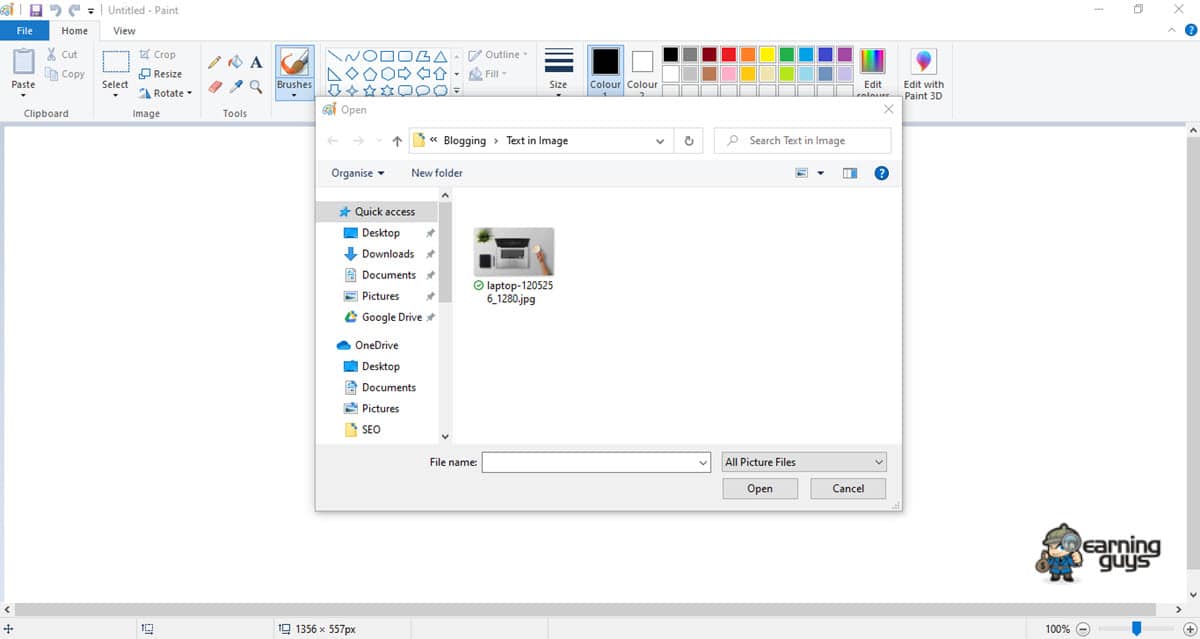
- Dosya Gezgini penceresinin sağ alt köşesindeki “Aç” seçeneğine tıklayarak fotoğrafı Paint'te açın
- Şimdi, Paint penceresinin üst kısmındaki araç çubuğunun "Araçlar" bölümündeki "A"yı tıklayın.
- Görüntü üzerinde bir metin kutusu oluşturun. Üzerine metin eklemek istediğiniz fotoğraf bölümüne farenizi tıklayıp sürüklemeniz gerekir. Şimdi, düğmeyi bırakın
- Fotoğrafınıza yerleştirmek istediğiniz metni girin. Araç çubuğunun “Font” bölümündeki araçları kullanarak metnin yazı tipi boyutunu düzenleyebilirsiniz. Araç çubuğunun “Renkler” bölümünü kullanarak metnin rengini bile değiştirebilirsiniz.
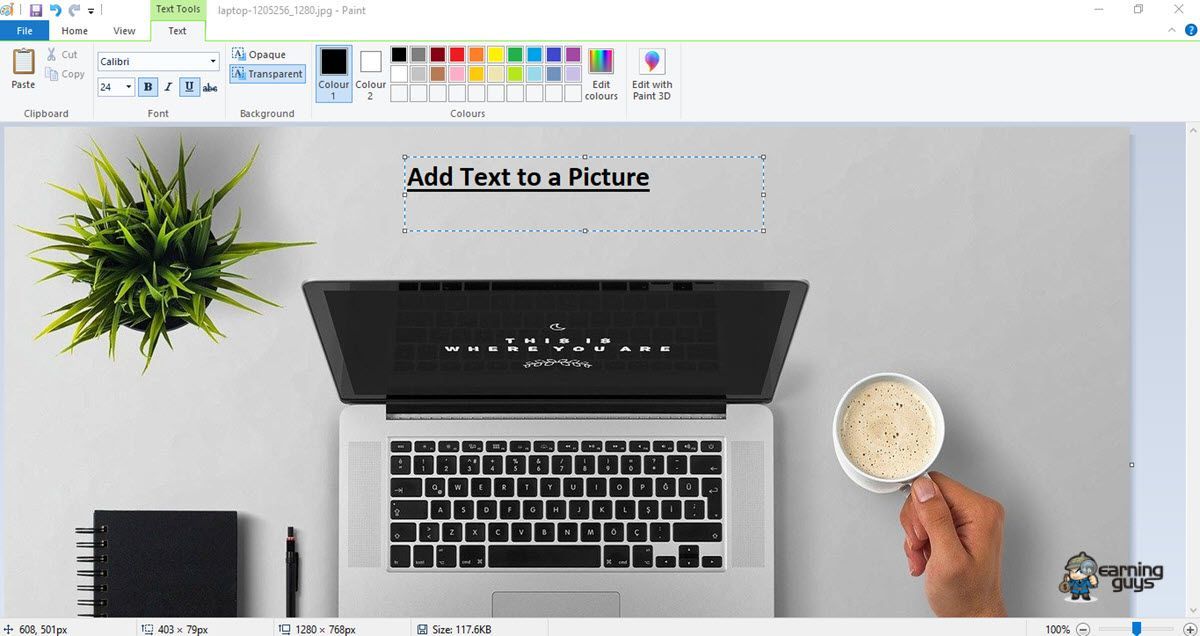
- İsterseniz metin kutunuzu yeniden boyutlandırabilirsiniz. Bunu yapmak için metin kutusunun köşelerinden birini tıklayıp aşağı ve dışarı sürükleyin.
- Artık fotoğrafınızın metnini kaydedebilirsiniz. Bunu “Dosya” seçeneğine tıklayarak ve ardından ortaya çıkan menüde “Kaydet” seçeneğine tıklayarak yapabilirsiniz. Değişiklikler kaydedilecektir. Ancak, fotoğrafı metinle birlikte kendi dosyası olarak kaydetmek istiyorsanız, “Dosya” yı tıklamanız ve ardından “Farklı Kaydet” i tıklamanız ve Kaydet'e tıklamadan önce “Dosya Adı” kutusuna yeni bir ad girmeniz gerekir.
Bir resme metin eklerken Paint'in kullanımının çok kolay olduğunu görüyorsunuz. Temel metni hızlı bir şekilde eklemenizi sağlar. Bir metin kutusu eklemeniz, yazı tipi özelliklerini ayarlamanız yeterlidir, hepsi bu.
Canva'da Çevrimiçi Fotoğrafa Metin Ekleme
Canva, bir görüntüyü hızlı bir şekilde yüklemenize ve bir fotoğrafa bir satır metin eklemenize olanak tanıyan çevrimiçi bir uygulamadır.
“Metin” bölmesine göz atmanız gerekir.
Kullanımı çok kolay.
Tasarımınıza küçük bir metin kutusu ekleyecek olan “Metin ekle”ye tıklamanız gerekiyor. Metin bölmesinin alt kısmı, tasarımlarınızda kullanılabilecek iyi dengelenmiş bir dizi tipografi öğesi içeren "metin tutucularla" dolduruldu.
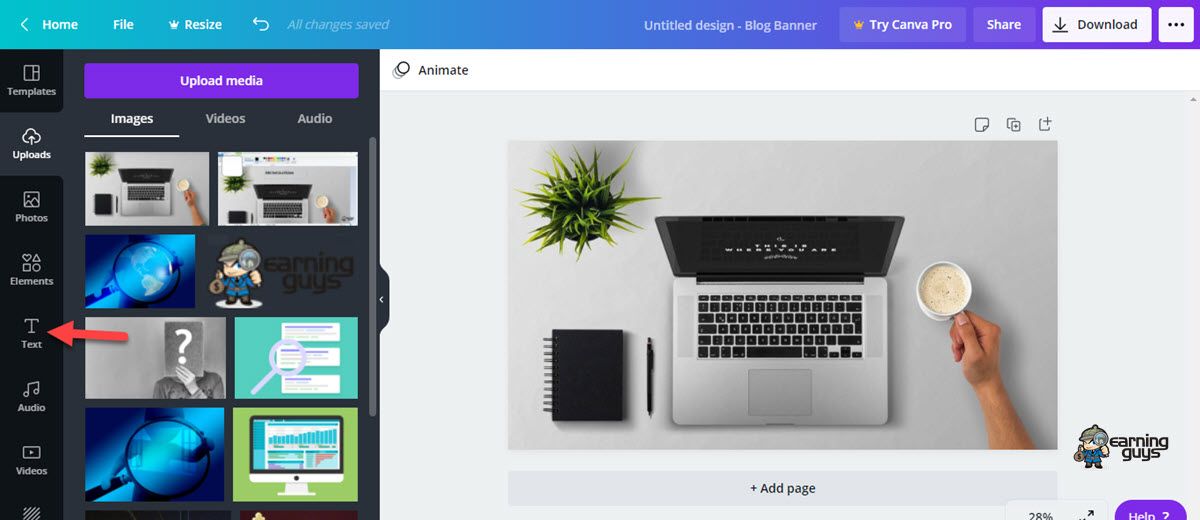
Fotoğrafınız için mükemmel olan metin tutucuyu seçebilirsiniz. Tıklamanız veya tasarımınıza sürüklemeniz gerekir.
Şimdi metin tutucuyu seçin ve renkleri özelleştirin. Kendi başınıza yazmaya başlamak için yer tutucu metne bile tıklayabilirsiniz.

Metin sahipleri arasında hoşunuza giden bir şey bulamazsanız, yazı tipi seçim penceresinden örnekleri önizleyebilirsiniz. Ayrıca, metninizin rengini, hizalamasını ve aralığını yalnızca birkaç tıklamayla özelleştirebilirsiniz.
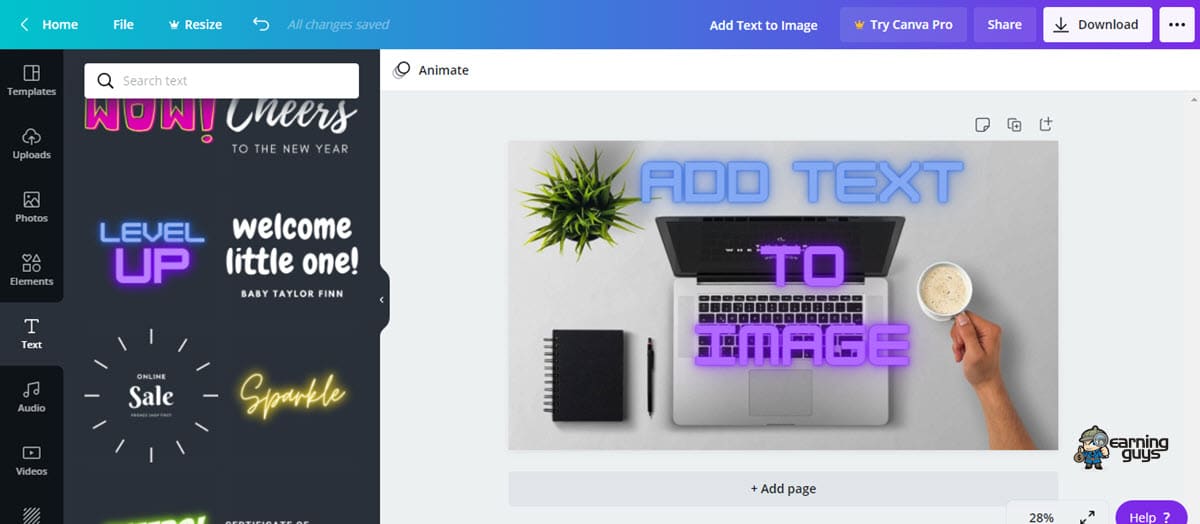
Metninizi bulanık bir fotoğraf arka planıyla öne çıkarmayı seçebilirsiniz. Fotoğrafınızı seçmeniz ve filtre penceresini açmanız gerekir. Şimdi, bulanıklık kaydırıcısını yavaşça sağa hareket ettirin.
Hatta gerçek zamanlı olarak fotoğrafınızın daha bulanık hale gelmesini önizleyebilirsiniz. Metniniz net bir şekilde göründüğünde durmanız gerekir.
Bir fotoğrafa metin eklemenin en iyi yolu, metni fotoğrafın negatif alanına yerleştirmektir. Bunlar çok fazla ayrıntı veya varyasyon olmayan yerlerdir. Düzenleme ve metin hizalamanın yanı sıra bazı yaratıcı yazı tipi seçeneklerini kullanın.
Son olarak, metin düzenleyicisinin kullanımının kolay olduğunu belirtmemiz gerekiyor. Geniş bir yazı tipi yelpazesi sunar. Kenar çubuğu menüsünde "Metin"i tıklamanız gerekir. Şimdi metninizi ekleyin ve yazı tipi stilinizi seçin.
Canva, metni biçimlendirmek için seçenekler sunar. Yazı tipi rengini ve boyutunu değiştirebilir ve satır aralığını ayarlayabilirsiniz. Ayrıca, metin kutusu sürükle ve bırak yöntemiyle tercih ettiğiniz konuma ayarlanabilir.
Canva'nın resim ve metin aracını kullanmak ücretsizdir. Üstelik Canva ile eğlenmek için herhangi bir teknik beceriye ihtiyacınız yok.
Mobil Uygulama ile Resme Metin Ekleme
Fotor Photo Editor gibi Mobil uygulamalarla resme nasıl metin ekleneceğini burada paylaşıyoruz.
Fotor'un kullanımı kolaydır ve fotoğraf düzenleme ihtiyaçlarınızın çoğunu karşılayabilir. Fotor, tam özellikli efektler, kenarlıklar ve çıkartmalarla birlikte gelir, böylece yaratıcılığınızı genişletmenize olanak tanır.
Kolaj Oluşturucusu, fotoğrafları ait olduğunu düşündüğünüz her yere yerleştirmenize olanak tanır. Kendi büyüleyici görüntünüzü oluşturmanıza olanak tanıyan profesyonel düzenleme yazılımı olarak çalışır.
Ayrıca, tek tıklamayla geliştirmeleri, fotoğraflarınızdaki en iyiyi ortaya çıkarmanıza yardımcı olur. Genel olarak, Fotor yaratıcı ruhunuzu açığa çıkarmanıza yardımcı olur.
Fotor ile herhangi bir görüntüye herhangi bir metin ekleyebilirsiniz.
Fotoğraflarınıza ücretsiz olarak metin eklemek için Fotoğraf Metin Düzenleyicisini kullanabilirsiniz. Tüm kapsamlı metin ayarlama ayarlarını Fotor'da alırsınız.
Fotoğraf/Görüntü Metin Düzenleyici, olağanüstü yazı tipi stillerinden oluşan devasa bir kitaplıkla birlikte gelir. Fotor'un metin düzenleyicisine göz atmanız ve resminize bir metin kutusu eklemeniz gerekir. Beğendiğiniz bir yazı tipi seçebilir, rengini, arka planını, boyutunu ve daha fazlasını değiştirebilirsiniz.
Üstelik Fotor'un metin editörü tamamen ücretsizdir. Tek yapmanız gereken resminizi yüklemek, bir metin bölmesi almak ve ilham verici veya akılda kalıcı bir şeyler yazmak. Fotoğrafınızı geliştirmek için bazı yazı tipi ve metin efektleri bile kullanabilirsiniz.
Fotor, fotoğraflara çevrimiçi olarak hızlı bir şekilde metin eklemeyi eğlenceli ve kolay hale getirir. Bir görüntüdeki metni biçimlendirmenizi sağlar. Metninize farklı renkler bile ekleyebilirsiniz. Metninizin şeffaflığını da değiştirebilirsiniz.
İşte Fotor kullanarak Fotoğrafa Metin Eklemenin hızlı bir görüntüsü:
- Kolajınızı, tasarımınızı veya fotoğrafınızı Fotor'da açmanız gerekiyor
- “Metin” düğmesini kullanarak bir metin kutusunu seçip istediğiniz konuma sürükleyebilirsiniz.

- Artık metni değiştirebilirsiniz. Yazı tipinin yanı sıra rengi, boyutu, arka planı veya saydamlığı değiştirebilirsiniz.
- Son olarak, çalışmanızı önizleyebilir ve kaydedebilirsiniz.
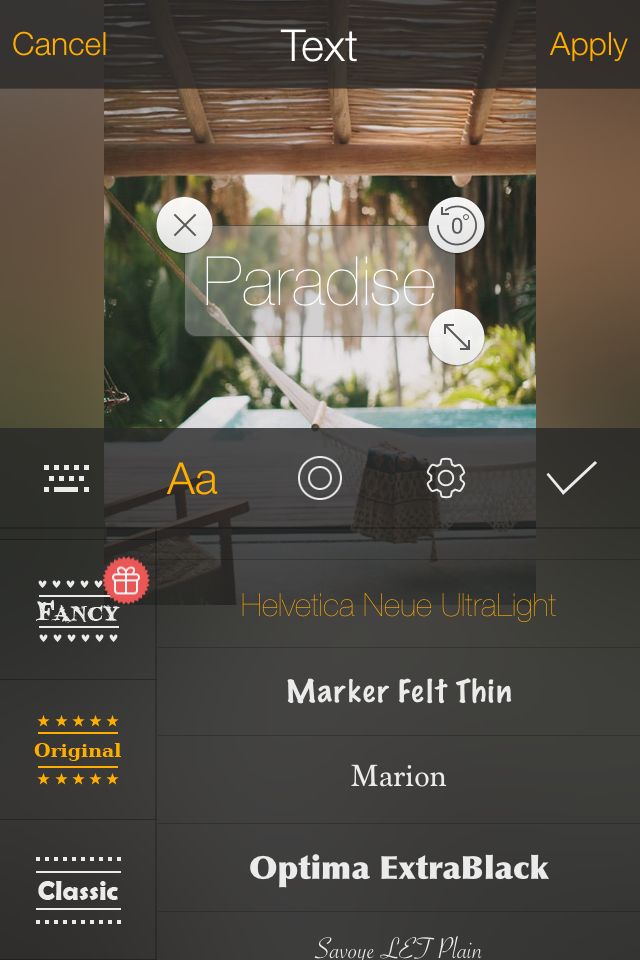
Çevrimiçi fotoğraf düzenleyici Fotor ile bir fotoğrafa metin eklemenin çok kolay olduğunu görüyorsunuz.
Artık MS Paint, Canva ve Mobile App – Fotor ile bir resme nasıl metin ekleyeceğinizi anladığınıza göre, artık liderliği ele almanın ve işi hızlı ve kolay bir şekilde tamamlamanın zamanı geldi.
Bir resme metin eklemeyle ilgili bu yazının sizin için yararlı olduğunu umarız. Bizi ziyaret ettiğiniz için teşekkürler.
